首先登录百度网盘,进入“我的网盘”,在页面右侧点击“选择全部文件”。

接着,找到需要解压的压缩包,直接点击打开该压缩文件,系统将自动开始解压。

但如果未开通百度网盘会员,该如何解压呢?通常做法是先下载到本地再进行解压。不过,这里还提供一种无需完整下载即可在线解压的小技巧。
1、打开手机端百度网盘并登录,在底部菜单中选择“文件”,进入后点击想要解压的压缩包。
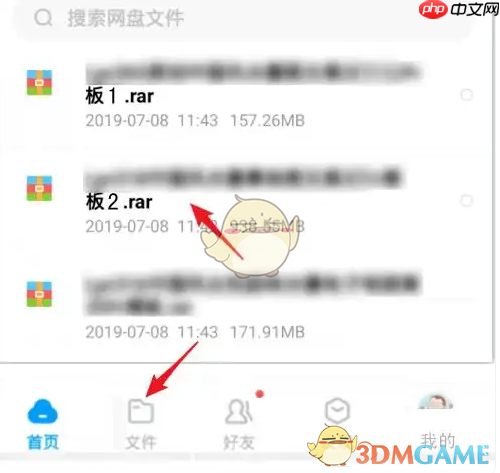
2、此时会弹出提示——仅超级会员可在线解压,我们关闭此窗口。随后另一个提示出现:“观看广告可解压一次文件”,点击“马上观看”。
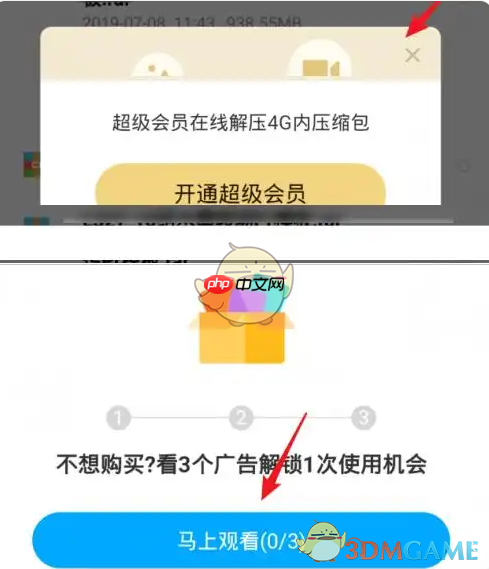
3、观看完广告后,即可获得一次在线解压权限,点击“立即使用”继续操作。

4、返回文件列表,选中目标压缩包,点击下方的“解压到”选项。

5、选择解压后的保存路径,确认文件夹位置后点击“选定”,系统即开始解压。
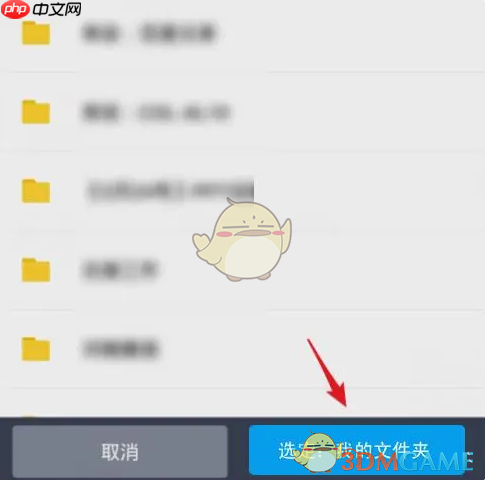
6、等待进度完成,压缩包便成功解压至指定目录。
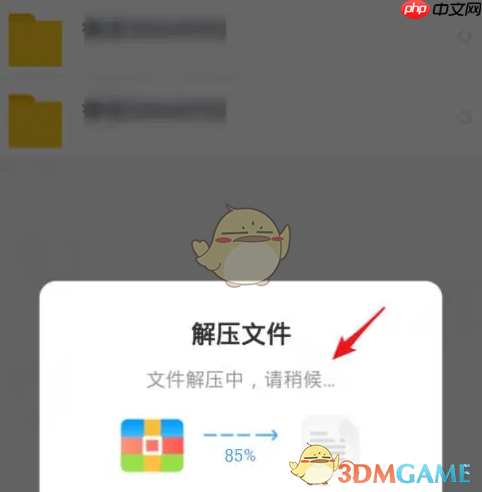
如何用百度网盘处理大文件解压
首先在电脑桌面打开百度网盘客户端。
登录后进入主界面,找到需要解压的大压缩文件,点击时会提示需开通会员服务。


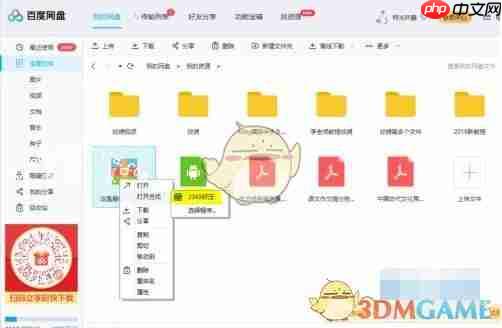

点击顶部的传输列表,进入详情页等待文件下载完毕。







Copyright 2014-2025 https://www.php.cn/ All Rights Reserved | php.cn | 湘ICP备2023035733号